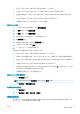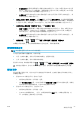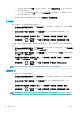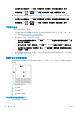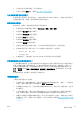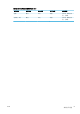HP DesignJet Z2600 Z5600 PostScript Printer-User Guide
–
打印文档尺寸选项负责将图像尺寸调整为您指定的纸张尺寸。例如,如果已将 ISO A2 选为页
面尺寸,则在打印 A3 尺寸的图像时,该图像将放大为适合 A2 页面。如果选择了 ISO A4 纸张
尺寸,则打印机会将较大的图像缩小为适合 A4 尺寸。
–
% 实际尺寸选项可按指定百分比放大原始纸张尺寸的可打印区域(页面尺寸减去边距),然
后增大边距以生成输出纸张尺寸。
●
在 Mac OS X 的“打印”对话框中: 选择修整面板,然后选择打印文档尺寸,并选择希望将图像缩
放至的纸张尺寸。例如,如果已将 ISO A2 选为页面尺寸,则在打印 A3 尺寸的图像时,该图像将放
大为适合 A2 页面。如果选择了 ISO A4 纸张尺寸,则打印机会将较大的图像缩小为适合 A4 尺寸。
●
在内嵌式 Web 服务器的“提交作业”页上: 选择高级设置 > 调整。
–
标准和自定义选项将图像尺寸调整至您选定的标准或自定义纸张尺寸。例如,如果已将 ISO
A2 选为页面尺寸,则在打印 A4 尺寸的图像时,该图像将放大为适合 A2 页面。如果选择了
ISO A3 纸张尺寸,则打印机会将较大的图像缩小为适合 A3 尺寸。
–
% 实际尺寸选项可按指定百分比放大原始纸张尺寸的可打印区域(页面尺寸减去边距),然
后增大边距以生成输出纸张尺寸。
●
使用前面板: 按 ,按 ,然后按设置 > 打印首选项 > 纸张选项 > 调整大小。
如果要打印到单张纸上,则必须确保图像确实可适合这张纸,否则将裁切图像。
更改重叠线条处理
注:
本主题仅适用于打印 HP-GL/2 作业的情况。
合并选项控制图像中的重叠线条。有两种设置:
●
关闭:在线条交叠处,将仅打印顶部线条的颜色。这是默认设置。
●
打开:在线条交叠处,将合并两根线条的颜色。
要打开合并功能,请转到前面板并按 ,按 ,然后按设置 > 打印首选项 > HP-GL/2 选项 > 启用合
并。在某些应用程序中,您可以从软件中设置合并选项。您的软件中的设置将覆盖前面板上的设置。
预览打印件
通过在屏幕上预览打印件,您可以在打印之前检查打印件的布局,这有助于避免在不合格的打印件上
浪费纸张和墨水。
●
要在 Windows 中预览打印件,您有以下选择:
–
使用您的应用程序的“打印预览”选项。
–
选中打印前显示预览选项;可以在驱动程序的纸张/质量和功能选项卡中找到该选项。该预览
是由内嵌式 Web 服务器提供的,并在 Web 浏览器窗口中出现。
●
要在 Mac OS X 中预览打印件,可选用以下方式:
–
使用您的应用程序的“打印预览”选项。
–
在 Mac OS X 的最新版本中,“打印”对话框的底部没有预览按钮。大多数应用程序在“打
印”对话框的左上角始终显示打印预览。
ZHCN
高级打印设置
55